- Parte 1. Come rimuovere il passcode dell'iPhone
- Parte 2. Come rimuovere un'impronta digitale dall'elenco dei codici di accesso di iPhone
- Parte 3. Come rimuovere Face ID da iPhone
- Parte 4. Come eliminare tutte le impostazioni su iPhone con FoneEraser per iOS
- Parte 5. Come ripristinare il tuo iPhone con iTunes
- Parte 6. Domande frequenti sul codice di accesso per iPhone
Cancella facilmente tutti i contenuti e le impostazioni su iPhone, iPad o iPod in modo completo e permanente.
- Cancella file spazzatura iPhone
- Cancella cache iPad
- Cancella cookie Safari iPhone
- Cancella la cache di iPhone
- Cancella memoria iPad
- Cancella cronologia Safari iPhone
- Elimina i contatti iPhone
- Elimina iCloud Backup
- Elimina le email di iPhone
- Elimina iPhone WeChat
- Elimina iPhone WhatsApp
- Elimina i messaggi di iPhone
- Elimina le foto di iPhone
- Elimina playlist iPhone
- Elimina il codice di accesso per le restrizioni di iPhone
Come gestire il passcode di iPhone o iPad - Guida definitiva 2023
 Pubblicato da Lisa Ou / 26 agosto 2021 09:00
Pubblicato da Lisa Ou / 26 agosto 2021 09:00Il passcode dell'iPhone o dell'iPad è importante per gli utenti, protegge le tue informazioni personali sul tuo iPhone e impedisce ai criminali di accedere al tuo dispositivo senza il tuo permesso. Puoi impostare un passcode per iPhone in modo che ti venga chiesto il passcode quando desideri sbloccare il dispositivo, effettuare un pagamento, scaricare app o altro.

Indipendentemente dal fatto che tu stia utilizzando iPhone con o senza Touch ID o Face ID, il passcode dell'iPhone è comunque importante per te.
FoneEraser per iOS è il miglior pulitore di dati iOS che può facilmente cancellare completamente e permanentemente tutti i contenuti e le impostazioni su iPhone, iPad o iPod.
- Pulisci i dati indesiderati da iPhone, iPad o iPod touch.
- Cancella rapidamente i dati con la sola sovrascrittura, che può farti risparmiare tempo in abbondanza di file di dati.

Elenco delle guide
- Parte 1. Come rimuovere il passcode dell'iPhone
- Parte 2. Come rimuovere un'impronta digitale dall'elenco dei codici di accesso di iPhone
- Parte 3. Come rimuovere Face ID da iPhone
- Parte 4. Come eliminare tutte le impostazioni su iPhone con FoneEraser per iOS
- Parte 5. Come ripristinare il tuo iPhone con iTunes
- Parte 6. Domande frequenti sul codice di accesso per iPhone
Parte 1. Come rimuovere il passcode dell'iPhone
Forse sei stufo di inserire il passcode ogni volta che accendi o riavvii il dispositivo, aggiorni il software, cancelli il dispositivo, visualizzi o modifichi le impostazioni del passcode o installi profili di configurazione iOS. Se ti consente di rimuovere il passcode del tuo iPhone seguendo i passaggi seguenti.
Passo 1 Dalla schermata principale, navigare Impostazioni profilo > Tocca ID e passcode or Face ID e passcode. Inserisci il passcode corretto per l'elaborazione.
Passo 2 Rubinetto Disattiva il passcode.
Passo 3 Inserisci il tuo passcode.
Parte 2. Come rimuovere un'impronta digitale dall'elenco dei codici di accesso di iPhone
Se stai utilizzando un iPhone con Touch ID, potresti dover apprendere i passaggi seguenti per eliminare un'impronta digitale dal tuo iPhone.
Opzione 1
Passo 1 Vai su Impostazioni profilo > Tocca ID e passcode. Ti verrà chiesto di inserire il passcode dell'iPhone.
Passo 2 Tocca l'impronta digitale che desideri eliminare. Rubinetto Elimina Impronta digitale.
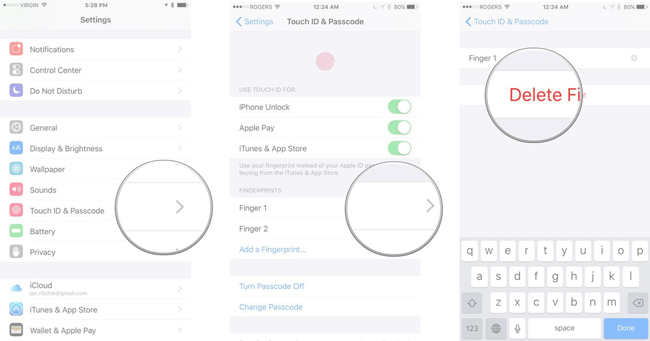
Opzione 2
Passo 1 In alternativa, scorrere il modulo dell'impronta digitale da sinistra a destra.
Passo 2 Rubinetto Elimina dal pulsante apparso.
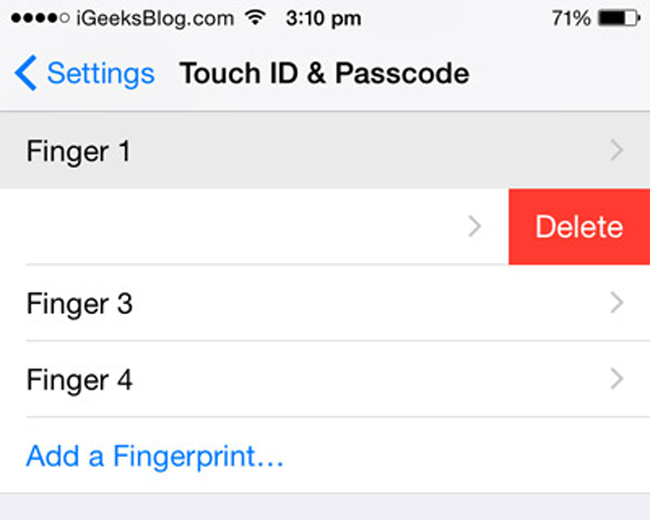
Parte 3. Come rimuovere Face ID da iPhone
Gli ultimi iPhone sono dotati di Face ID per aiutarti ad accedere a iPhone attraverso apparizioni autorizzate. Non c'è dubbio che puoi anche seguire le istruzioni dettagliate per disabilitarlo.
Passo 1 Vai su Impostazioni profilo > Face ID e passcode.
Passo 2 Scorri verso il basso e tocca Reimposta ID viso.
Parte 4. Come eliminare tutte le impostazioni su iPhone con FoneEraser per iOS
Dopo aver utilizzato un iPhone per anni, potresti scoprire che la sua velocità di esecuzione diventa sempre più lenta con il passare del tempo. Quindi potresti aver bisogno di imparare come eliminare tutte le impostazioni su iPhone per renderlo come un nuovo dispositivo. Quindi puoi usarlo come l'inizio. Se hai intenzione di passare il tuo iPhone o iPad a un estraneo per donazione o riciclaggio, la semplice cancellazione su iPhone non è sufficiente per proteggere la sicurezza delle tue informazioni personali. I dati cancellati sono ancora memorizzati sul tuo dispositivo ma sono invisibili per gli utenti.
Si consiglia di eliminare FoneEraser per iOS per eliminare tutti questi dati, app, documenti e garantire che questi dati eliminati non siano recuperabili. Di seguito è riportata l'istruzione.
Passo 1 Download e installazione.
Il software può essere scaricato dal link sottostante e quindi installato sul tuo computer. Se non verrà avviato automaticamente, fare doppio clic per aprirlo.
FoneEraser per iOS è il miglior pulitore di dati iOS che può facilmente cancellare completamente e permanentemente tutti i contenuti e le impostazioni su iPhone, iPad o iPod.
- Pulisci i dati indesiderati da iPhone, iPad o iPod touch.
- Cancella rapidamente i dati con la sola sovrascrittura, che può farti risparmiare tempo in abbondanza di file di dati.

Passo 2 Collega dispositivo e computer. Clic Cancella tutti i dati.
Collega il tuo iPhone con il cavo USB e quindi collegalo al computer. Il dispositivo verrà chiesto di essere considerato attendibile, toccare Affidati ad sullo schermo del tuo dispositivo.
Passo 3 Scegli il livello di cancellazione.
Ci sono tre livelli per opzioni, Ad alto livello, Livello medio ed Basso livello. Ogni livello garantisce la sicurezza dei tuoi dati, quindi puoi sceglierne uno in base alle tue situazioni.

Passo 4 Clicca su Inizio icona a destra.
Parte 5. Come ripristinare il tuo iPhone con iTunes
Apple ha il suo metodo ufficiale per ripristinare il tuo iPhone con iTunes se desideri cancellare tutti i dati sul tuo dispositivo. Indipendentemente dalla quantità di dati o impostazioni sul tuo iPhone o iPad, puoi rimuoverli completamente dal tuo dispositivo con i semplici passaggi seguenti.
Passo 1 Avviare il iTunes sul computer utilizzato per il backup del dispositivo.
Passo 2 Collega il tuo iPhone al computer con il cavo USB, quindi tocca Affidati ad sullo schermo del tuo dispositivo.
Passo 3 Seleziona il tuo dispositivo, fai clic su Sommario sul pannello di sinistra.
Passo 4 Clicchi ripristinare iPhone nella sezione Backup.
Tieni presente che dovresti mantenere il tuo dispositivo connesso dopo il riavvio e attendere che si sincronizzi con il tuo computer. Puoi disconnetterti al termine della sincronizzazione.
Parte 6. Domande frequenti sul codice di accesso per iPhone
Come impostare il passcode dell'iPhone?
Opzione 1. Impostare un passcode numerico o alfanumerico
Passo 1 Vai su Impostazioni profilo sulla schermata Home dell'iPhone o dell'iPad.
Passo 2 Scorri verso il basso per trovare il Tocca ID e passcode e toccalo.
Passo 3 Rubinetto Attiva il passcode.
Passo 4 Immettere un codice di accesso di sei cifre o toccare Opzioni codice di accesso per passare a un codice numerico di quattro cifre, un codice numerico personalizzato o un codice alfanumerico personalizzato.
Passo 5 Immettere nuovamente il passcode per confermare e attivarlo.
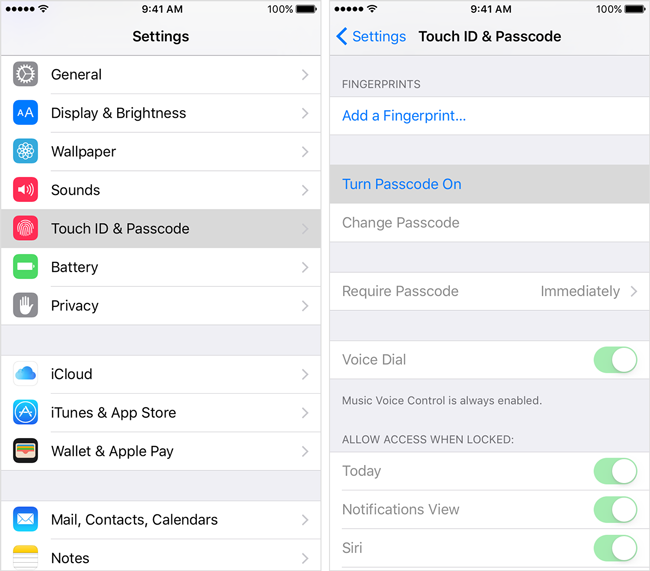
Opzione 2. Imposta un ID touch
Passo 1 Avanti a Impostazioni profilo > Tocca ID e passcode.
Passo 2 Inserisci il tuo passcode.
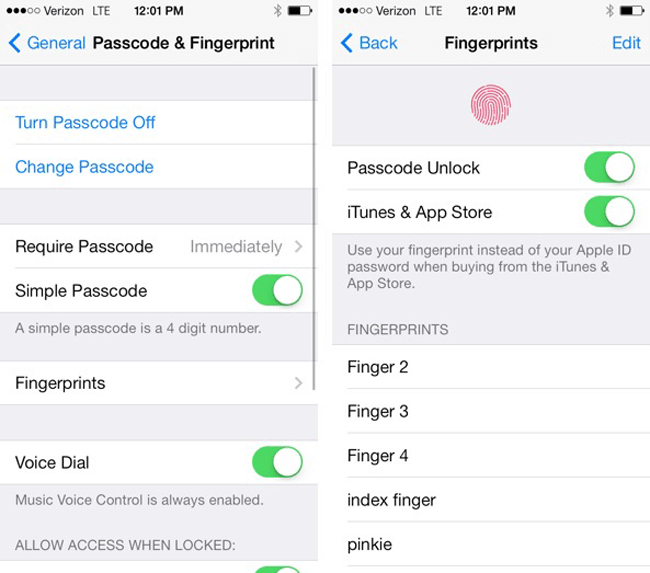
Passo 3 Rubinetto Aggiungi un'impronta digitale.
Passo 4 Tocca il pulsante Home con il dito che desideri venga stampato come Touch ID sul dispositivo, tienilo premuto finché non senti una vibrazione o ti viene chiesto di sollevare il dito.
Passo 5 Ripetere l'operazione per sollevare e reimpostare lentamente il dito, è possibile apportare piccole modifiche alla posizione del dito fino a quando non vengono visualizzate le istruzioni successive sullo schermo del telefono.
Passo 6 Tocca il pulsante Home con le aree esterne della punta del dito, anziché la parte centrale che hai scansionato per primo.
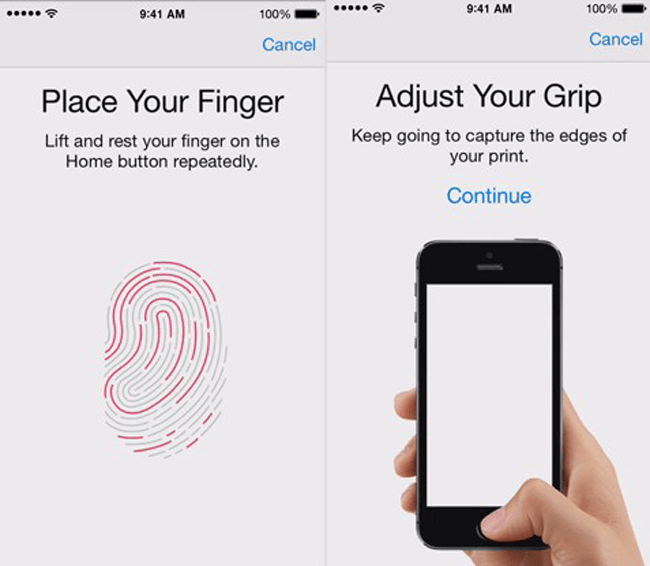
Opzione 3. Imposta un ID viso
Passo 1 Avanti a Impostazioni profilo > ID viso e codice di accesso > Imposta ID viso.
Passo 2 Tocca Inizia e posiziona il tuo viso all'interno della cornice.
Come reimpostare il passcode dell'iPhone?
A volte potresti pensare che il tuo passcode sia troppo complicato da inserire ogni volta o troppo semplice per proteggere la tua privacy, quindi devi reimpostare il tuo passcode iPhone.
Passo 1 Apri Impostazioni profilo, tocca Tocca ID e passcode or Face ID e passcode e inserisci il tuo passcode.
Passo 2 Trovare Cambia codice opzione e inserire nuovamente il passcode.
Passo 3 Inserisci il tuo nuovo passcode due volte.
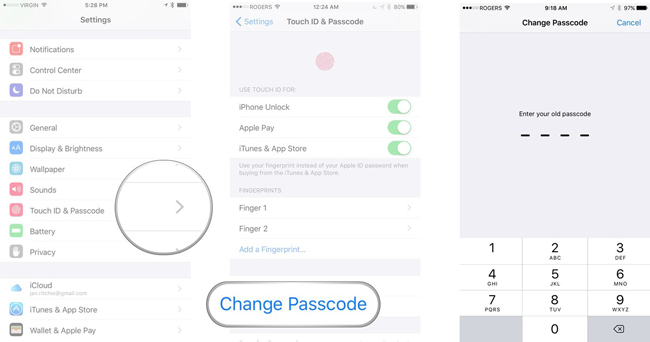
Posso eliminare il passcode dell'iPhone se l'ho dimenticato?
Sì, puoi sbloccare iPhone con alcuni strumenti di terze parti come Sblocco iOS FoneLab per rimuovere il passcode dell'iPhone. Inoltre, ti aiuta anche a rimuovere l'ID Apple, persino a rimuovere il passcode di restrizione senza perdita di dati.
Come vedi, ci sono diversi modi per cancellare i dati su iPhone FoneEraser per iOS Consente di cancella le foto di iPhone or cancella file spazzatura completamente facile e sicuro, puoi scegliere quello adatto in base alle tue circostanze.
